我的问题更多是信息性的。我只想知道如何制作这样的设计。我发现了一个名为“天气时间线”的安卓应用程序,在该应用程序中,在CardViews之间(据我所知),他们使用了我在下面图片中指出的这个元素。我认为它只是一个ImageView,但如何设置它在这里。了解任何关于此的想法将是有趣的!感谢您的关注!
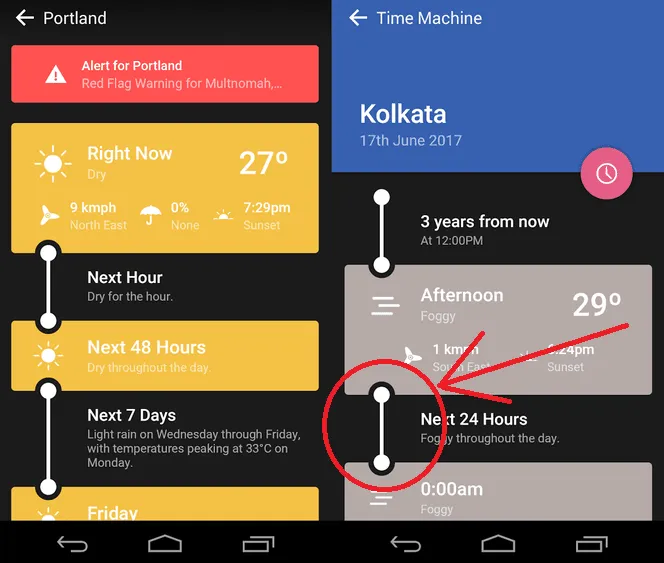
我的问题更多是信息性的。我只想知道如何制作这样的设计。我发现了一个名为“天气时间线”的安卓应用程序,在该应用程序中,在CardViews之间(据我所知),他们使用了我在下面图片中指出的这个元素。我认为它只是一个ImageView,但如何设置它在这里。了解任何关于此的想法将是有趣的!感谢您的关注!
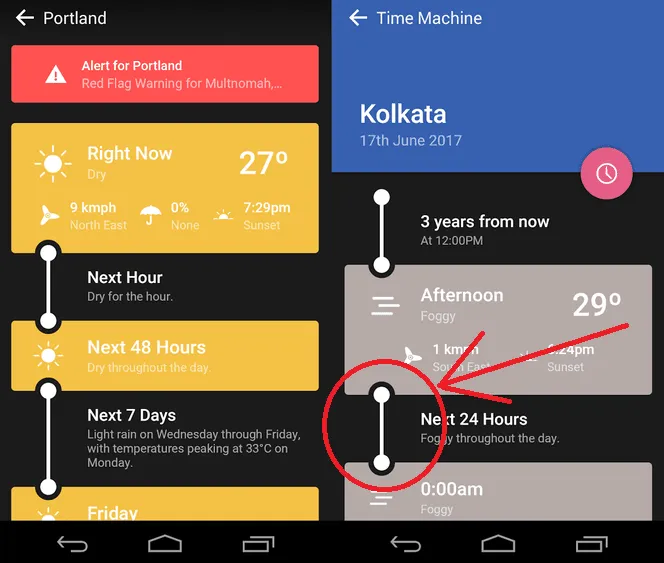
<RelativeLayout
android:layout_width="match_parent"
android:layout_height="wrap_content">
<CardView
android:layout_width="match_parent"
android:layout_height="wrap_content"
android:layout_marginLeft="16dp"
android:layout_marginRight="16dp"
android:layout_marginTop="@dimen/circle_radius_half_size"
android:layout_marginBottom="@dimen/circle_radius_half_size">
</CardView>
<ImageView
android:layout_width="@dimen/circle_radius"
android:layout_height="@dimen/circle_radius"
android:layout_align_parentLeft="true"
android:layout_marginLeft="24dp"
android:src="@drawable/circle"
android:rotation="180"/>
<ImageView
android:layout_width="@dimen/circle_radius"
android:layout_height="@dimen/circle_radius"
android:layout_alignParentBottom="true"
android:layout_alignParentLeft="true"
android:layout_marginLeft="24dp"
android:src="@drawable/circle" />
</RelativeLayout>
可绘制的圆形看起来像这样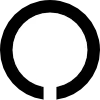
而带有文本的黑葡萄中间布局看起来像这样
<LinearLayout
android:orientation="horizontal"
android:layout_width="match_parent"
android:layout_height="wrap_content"
android:layout_marginLeft="16dp"
android:layout_marginRight="16dp">
<View
android:layout_width="@dimen/width_of_line"
android:layout_height="match_parent"
android:layout_margin_left="@dimen/line_margin"
android:background="@color/white" />
<LinearLayout
android:orientation="vertical"
android:layout_width="match_parent"
android:layout_height="wrap_content"
android:layout_gravity="center_vertical"
android:layout_margin_left="@dimen/line_margin" >
<!-- The Text View Layouts Here -->
</LinearLayout>
</LinearLayout>
line_margin是24dp + CircleHalfSize - LineWidthHalfSize
当然,CircleHalfSize和LineWidthHalfSize都是以DP为单位的。
现在只需要通过适配器正确地排列它们。个人推荐使用RecyclerView,非常灵活。
此外,如果你想让气泡消失,只需将气泡ImageView的可见性设置为GONE,而且你可以具体指定是顶部还是底部的气泡。
我很确定可以使用9-patched图像来实现这一点。
通过确定如何绘制您的补丁以及如何将它们设置为布局的背景,您将获得相同的结果。
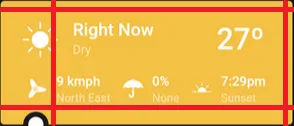
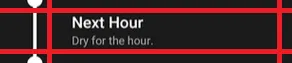
通过将两个背景调整为完全重合,您将获得您发布的UI。
希望有所帮助。
要了解如何绘制9-patched图像,请点击这里查看文档。
这可以通过使用RelativeLayout来实现。然后,您可以在主视图中根据需要对齐所有的视图。
因此,您可以将Card1布局在顶部,然后使用marginTop属性(记住,这是相对于容器顶部而不是卡片底部)来布局气泡连接器,使其出现在任何位置。
基本上,您可以使用一个RelativeLayout,然后根据需要将各个视图相对于彼此对齐(或者实际上是相对于主视图的顶部)。
请查看以下伪代码:
<RelativeLayout >
<CardView
layout_height = "8dp"
alignParentTop = "true"
/>
<!-- Connector Image -->
<ImageView
alignParentTop = "true"
layoutMarginTop = "10dp" <!-- or whatever it takes to align properly with CardView -->
/>
</RelativeLayout>